电脑文件大于100m怎么传微信,随着科技的不断发展,电脑文件的大小也越来越大,有时我们需要通过微信进行文件传输却受到100M文件大小限制的困扰,对于这个问题,我们有幸拥有微信电脑版这一强大的工具。微信电脑版不仅方便我们在电脑上使用微信,还可以帮助我们发送大于100M的文件。微信电脑版如何实现发送大文件的功能呢?接下来我们将一一探讨。
微信电脑版如何发送大于100m的文件
步骤如下:
1.
将文件放进文件夹,选中鼠标右击。点击【显示更多】。
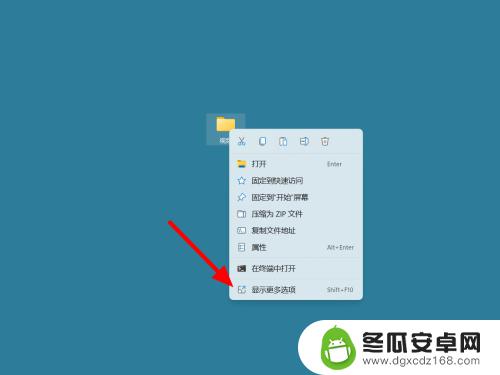
2.在更多选项下,点击【添加到压缩文件】。
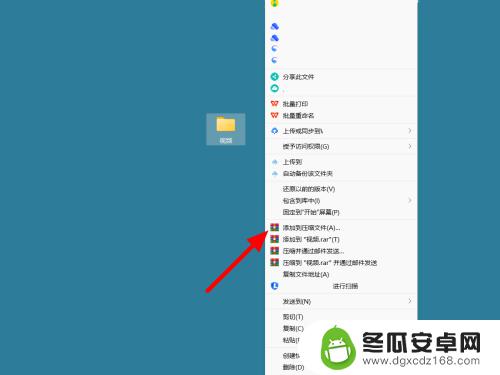
3.在压缩界面,点击【确定】。
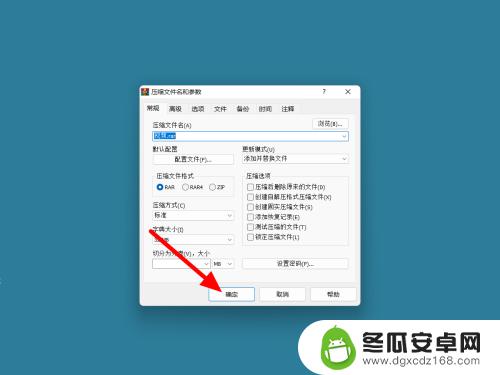
4.完成压缩,在微信聊天界面,点击【文件】。
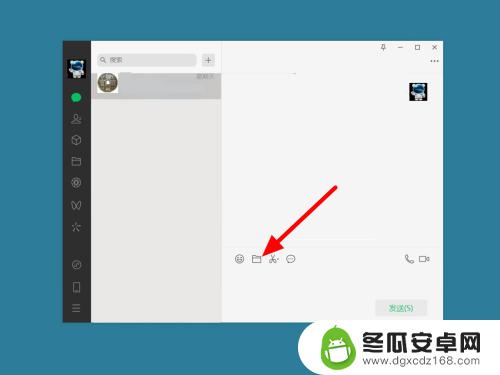
5.选择在打开界面,选压缩文件。点击【打开】。
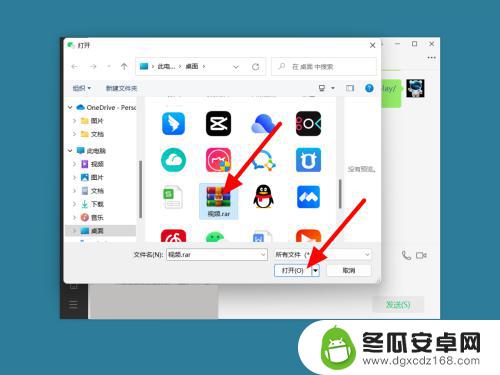
6.点击【发送】,这样就发送大于100m的文件成功
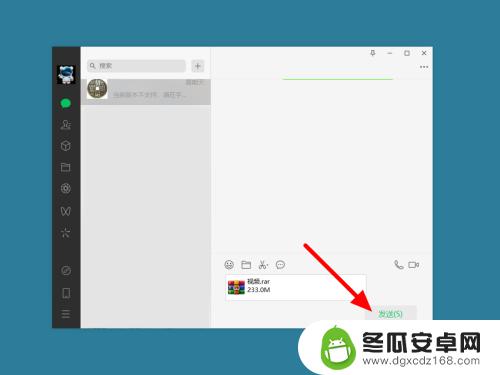
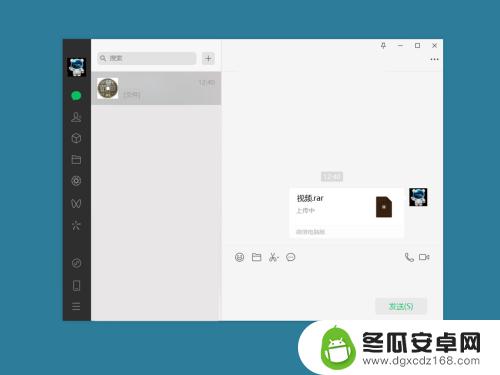
以上就是电脑文件大于100m怎么传微信的全部内容,有需要的用户可以根据以上步骤进行操作,希望对大家有所帮助。










